普段からVimを使っていると、何でもかんでもVimのキーバインドで操作したくなるのが人間というもの。
IDE(Eclipse, Visual Studio等)にVimのキーバインドを取り入れるためのプラグインは比較的有名だが、
Webブラウザ(Google Chrome)にもVim風操作を実現するための拡張機能「Vimium」がある。
これが割と快適なので、宣伝がてら導入・設定についてメモ。
導入方法
Chromeウェブストアで「Vimium」を検索してインストールするだけ。
見慣れた「V」のアイコンがChromeに追加されたらインストールは完了。
特にこだわりがなければこのまま使っても良いが、多少カスタマイズしたほうが使いやすい。
設定画面にはVアイコンをクリック→「Options」から入れる。
個人的Vimiumカスタマイズ例
Excluded URLs and keys
Vimキーバインドを使わないページのURLを設定できる。
ページにもともとショートカットキーが設定されており、Vimのキーバインドと衝突してしまう場合にはVimiumの対象外サイトに指定する必要がある。
私は下記3URLを設定している。
https?://mail.google.com/*https?://calendar.google.com/*https?://tweetdeck.twitter.com/*
Custom key mappings
デフォルトのキーマッピングを上書きする設定。
マップ可能なコマンドは「Show available commands」から確認可能。
以下に私の設定を記載する。
デフォルトの設定(やVim本来の操作)から極力逸脱しないようにしている。
1 | # Insert your preferred key mappings here. |
これ以降はAdvanced Optionsのため、「Show Advanced Options」をクリックしないと表示されません。
Scroll step size
j/k等でスクロールする際の移動分。
デフォルトだとスクロール幅が小さかったため、80pxと少しだけ大きくしてみた。
Characters used for link hints
i/I等を押すと、画面内のリンクを選択するモードになるのだが、その際に各リンクに割り当てられるヒント文字の一覧を定義する。
Vimのプラグインvim-easymotionを思い浮かべるとだいたいあってる。
文字を増やせば1キーで選択できるリンクが多くなるが、その分打ちづらいキーを押さなければならなくなる。
タイプ数の少なさを優先するか、打ちやすさを優先するかは好みで。
私の設定
1 | hjklasdfgyuiopqwertnmzxcvb |
vim-easymotionと違って、書いた順番で文字の優先順位が決まるわけではなさそう?
Vimiumを使ってみる
Vim使いの方であれば特に違和感なく(Vim感覚で)Webブラウザを操作できる。
また、i(私の設定では。デフォルトはf)を押すと、リンクを選択するモードになる。
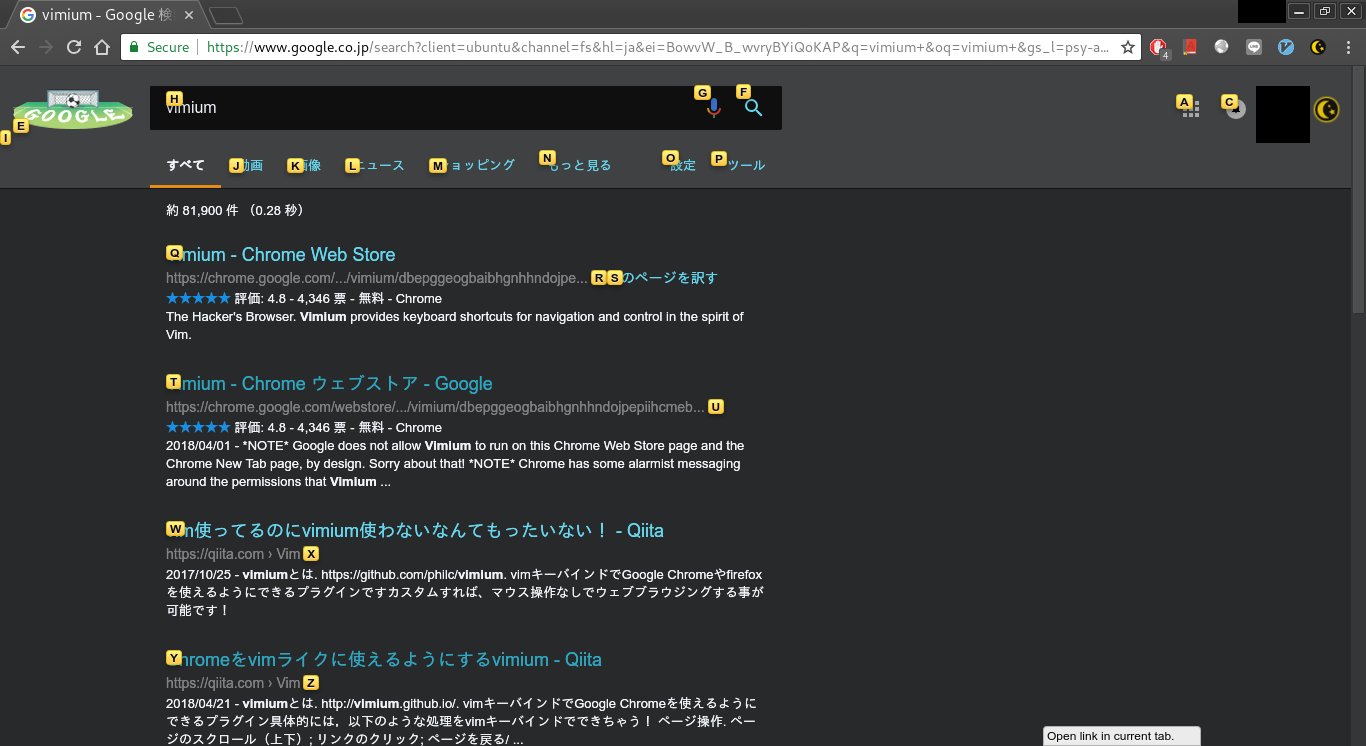
例えば、この状態で「q」とタイプするとChromeウェブストアに移動できる。
より詳細な使い方
このへんを読むと幸せになれるかもしれない。